Deseja desativar widgets não utilizados no WordPress?
A tela de widgets no WordPress mostra todos os widgets que você pode adicionar ao seu tema. O problema é que um número excessivo de widgets atrapalha a tela, e talvez você não precise de todos eles.
Neste artigo, mostraremos a você como desativar widgets indesejados no WordPress para ter uma experiência de widget sem confusão.
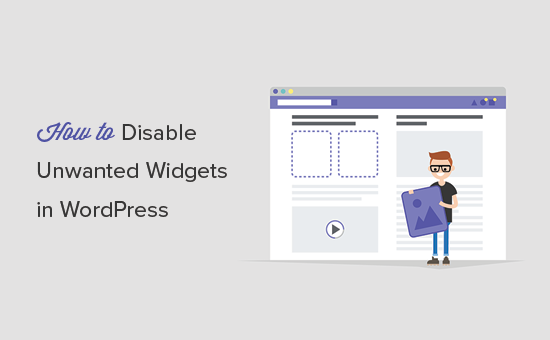
Por que desativar widgets indesejados no WordPress?
Widgets são blocos de elementos que você pode adicionar às barras laterais do seu site WordPress ou a áreas preparadas para widgets. O WordPress vem com vários widgets padrão próprios, e outros plugins do WordPress também podem adicionar seus próprios widgets.
Todos esses widgets podem ser vistos na tela Appearance ” Widgets. No entanto, você perceberá que alguns desses widgets não são muito úteis e provavelmente nunca os usará em seu site.
Se você estiver usando plug-ins que também adicionam seus próprios widgets, logo a tela de widgets ficará uma grande confusão, dificultando a localização dos widgets que você realmente deseja usar.
Vamos ver como limpar facilmente a tela do widget desativando os widgets indesejados no WordPress.
Como desativar widgets indesejados no WordPress
A primeira coisa que você precisa fazer é instalar e ativar o plug-in WP Widget Disable. Para obter mais detalhes, consulte nosso guia passo a passo sobre como instalar um plug-in do WordPress.
Após a ativação, você precisa visitar a página Appearance ” Disable Widgets para definir as configurações do plug-in.
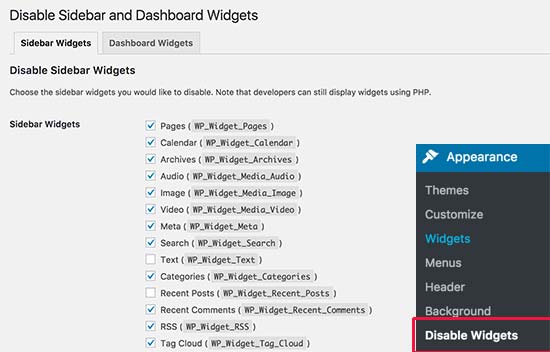
A página de configurações é dividida em duas guias. Primeiro, você precisa selecionar os widgets da barra lateral que deseja desativar. Basta marcar a caixa ao lado dos widgets que você não deseja usar e clicar no botão “Salvar alterações”.
Agora você pode visitar a página Appearance ” Widgets para ver a diferença. Todos os widgets selecionados não ficarão mais visíveis na tela de widgets.
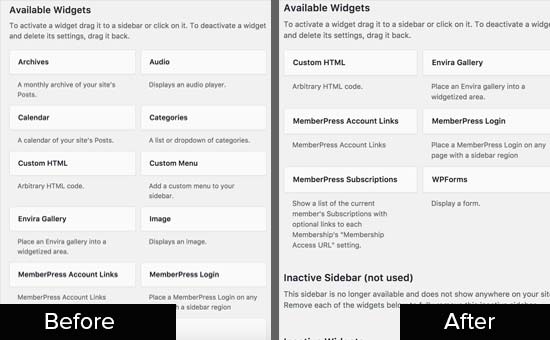
Como remover widgets do painel do WordPress
O WordPress também exibe vários widgets na página do Dashboard. Alguns plugins e temas também podem adicionar seus próprios widgets ao seu painel do WordPress.
Normalmente, você pode limpar a tela do painel clicando no botão“Opções de tela” e desmarcando os widgets que não deseja ver. Essa é a abordagem mais rápida e simples. É melhor para sites com apenas um usuário.
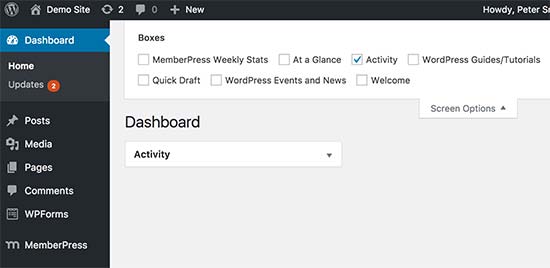
No entanto, esse método permitirá que você e qualquer outra pessoa que use seu site simplesmente clique no botão Screen Options (Opções de tela) e exiba esses widgets novamente.
O plug-in WP Widget Disable permite ocultar os widgets do painel de controle até mesmo no menu Screen Options.
Vá para a página Appearance ” Disable Widgets (Aparência ” Desativar widgets ) e clique na guia Dashboard Widgets (Widgets do painel).
Selecione os widgets que deseja ocultar da tela do painel e clique no botão “Save Changes” (Salvar alterações) para armazenar suas configurações.
Agora você pode visitar a página do painel para vê-lo em ação.
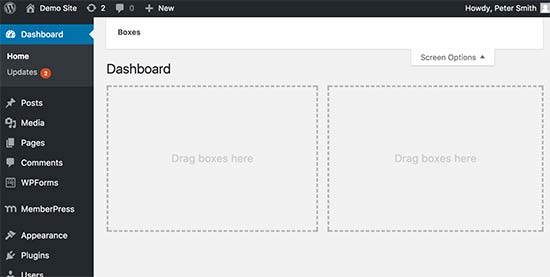
Você perceberá que os widgets que selecionou para remover não estão mais visíveis no painel ou no menu de opções da tela interna. Você também pode criar seus próprios widgets personalizados do painel do WordPress para exibir no painel.
Se quiser remover completamente os widgets dos painéis do WordPress, de modo que outros usuários não possam simplesmente ativá-los novamente, será necessário colar o seguinte código no arquivo functions.php do seu tema, em um plug-in específico do site ou em um plug-in de trechos de código:
function remove_dashboard_widgets() {
global $wp_meta_boxes;
unset($wp_meta_boxes['dashboard']['side']['core']['dashboard_quick_press']);
unset($wp_meta_boxes['dashboard']['normal']['core']['dashboard_incoming_links']);
unset($wp_meta_boxes['dashboard']['normal']['core']['dashboard_right_now']);
unset($wp_meta_boxes['dashboard']['normal']['core']['dashboard_plugins']);
unset($wp_meta_boxes['dashboard']['normal']['core']['dashboard_recent_drafts']);
unset($wp_meta_boxes['dashboard']['normal']['core']['dashboard_recent_comments']);
unset($wp_meta_boxes['dashboard']['side']['core']['dashboard_primary']);
unset($wp_meta_boxes['dashboard']['side']['core']['dashboard_secondary']);
}
add_action('wp_dashboard_setup', 'remove_dashboard_widgets' );
Cada um dos widgets listados acima é bastante autoexplicativo. Basta remover qualquer widget da lista que você queira manter. Se quiser remover esses widgets de todos os usuários, exceto dos administradores, basta alterar a última linha para isso:
if (!current_user_can('manage_options')) {
add_action('wp_dashboard_setup', 'remove_dashboard_widgets' );
}
Recomendamos adicionar esse código usando o plug-in WPCode. É a maneira mais segura e fácil de adicionar código personalizado no WordPress sem editar os arquivos do tema.
Para começar, você precisa instalar e ativar o plug-in gratuito do WPCode em seu site. Se precisar de ajuda, consulte este guia sobre como instalar um plug-in do WordPress.
Depois que o plug-in for ativado, vá para Code Snippets ” Add Snippet no painel do WordPress.
A partir daí, passe o mouse sobre a opção “Add Your Custom Code (New Snippet)” (Adicionar seu código personalizado (novo snippet)) e clique no botão “Use snippet” (Usar snippet).

Em seguida, você será levado à página “Create Custom Snippet” (Criar snippet personalizado). Primeiro, adicione um título para seu snippet, que pode ser qualquer coisa que o ajude a lembrar para que serve o código.
Em seguida, basta colar o código acima na caixa “Code Preview” (Visualização de código) e escolher “PHP Snippet” como o tipo de código no menu suspenso.
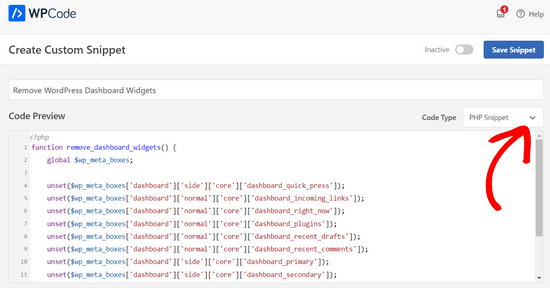
Depois disso, alterne a chave de “Inativo” para “Ativo” e clique no botão “Salvar snippet” na parte superior da página.

Agora, todos os widgets do painel do WordPress serão desativados.
Esperamos que este artigo tenha ajudado você a aprender como desativar widgets indesejados no WordPress. Talvez você também queira ver nosso guia sobre como criar um site de associação no WordPress e nossa comparação dos melhores plug-ins do construtor de páginas do WordPress para criar modelos personalizados sem nenhum código.
Se você gostou deste artigo, inscreva-se em nosso canal do YouTube para receber tutoriais em vídeo sobre o WordPress. Você também pode nos encontrar no Twitter e no Facebook.





Syed Balkhi says
Hey WPBeginner readers,
Did you know you can win exciting prizes by commenting on WPBeginner?
Every month, our top blog commenters will win HUGE rewards, including premium WordPress plugin licenses and cash prizes.
You can get more details about the contest from here.
Start sharing your thoughts below to stand a chance to win!
Arnold says
Why are you using “unset()” in stead of “remove_meta_box()”?
Curious
High Regards,
Arnold.
WPBeginner Support says
remove_meta_box can be good if you know when the meta box was added and add the code in the correct location but the unset method does not require that level of knowledge and is more guaranteed to work for a beginner
Administrador
Maria says
Hi.
When I disable all the other widgets, I’m losing my search-field as well even though i do not choose this on the list. So I want to keep my search field, but not the other widgets. How can i fix this?
Joshua Hoe says
So if hiding the widgets mean Unregistered widgets will not be loaded, does it also mean that the website speed will be faster as well?
WPBeginner Support says
Depending on the widgets you are disabling there could be a small speed increase but in general nothing overly noticeable in terms of speed
Administrador
Luis says
Hi,
But how can we remove the widget area as seen in last picture? The widgets are gone, but the boxes (empty) are there to see. Can we also remove this empty boxes?
Thanks
WPBeginner Support says
You would need a different plugin for that, the plugin does not currently remove those
Administrador
Jeff Yablon says
Umm … You know this disables nothing? It HIDES them, leaves their stub coded overhead, and adds an extra plug-in.
WPBeginner Support says
Hi Jeff,
It actually unregisters those widgets, which is not the same as hiding. Unregistered widgets are not loaded.
Administrador